|
ABSTRACTION


Ringrazio Carine per avermi permesso di tradurre i suoi tutorial.

Porta con te l'immagine per tenere il segno.

Se vuoi stampare


|
qui puoi trovare qualche risposta ai tuoi dubbi.
Se l'argomento che ti interessa non è presente, ti prego di segnalarmelo.
Questo tutorial è stato tradotto con PSPX e PSPX2, ma può essere realizzato anche con le altre versioni di PSP.
Dalla versione X4, il comando Immagine>Rifletti è stato sostituito con Immagine>Capovolgi in orizzontale,
e il comando Immagine>Capovolgi con Immagine>Capovolgi in verticale.
Nelle versioni X5 e X6, le funzioni sono state migliorate rendendo disponibile il menu Oggetti.
Con la versione X7 sono tornati i comandi Immagine>Rifletti e Immagine>Capovolgi, ma con nuove funzioni.
Vedi la scheda sull'argomento qui
 traduzione inglese qui traduzione inglese qui
 le vostre versioni qui le vostre versioni qui
Occorrente:

Grazie: per il tube Guismo e per la maschera Narah.
(in questa pagina trovi i links ai siti degli autori).

in caso di dubbi, ricorda di consultare la mia sezione filtri qui
Filters Unlimited 2.0 qui
Sybia - Zigzagge qui
Simple - Diamonds qui
I filtri Sybia e Simple si possono usare da soli o importati in Filters Unlimited
(come fare vedi qui)
Se un filtro fornito appare con questa icona  deve necessariamente essere importato in Filters Unlimited. deve necessariamente essere importato in Filters Unlimited.

Se stai usando altri colori, non esitare a cambiare modalità di miscelatura e opacità dei livelli,
per adattarli ai tuoi colori.

Metti il preset nella cartella Impostazioni predefinite.
Metti la trama nella cartella Trame.
Apri la maschera in PSP e minimizzala con il resto del materiale.
1. Imposta il colore di primo piano con #49587c,
e il colore di sfondo con #ffffff
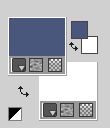
2. Apri una nuova immagine trasparente 900 x 550 pixels.
Selezione>Seleziona tutto.
Apri l'immagine di sfondo fond dégradé 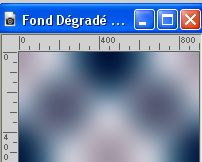
Modifica>Copia.
Torna al tuo lavoro e vai a Modifica>Incolla nella selezione.
Selezione>Deselezsiona.
3. Effetti>Plugins>Filters Unlimited 2.0 - Sybia - Zigzagge, con i settaggi standard.
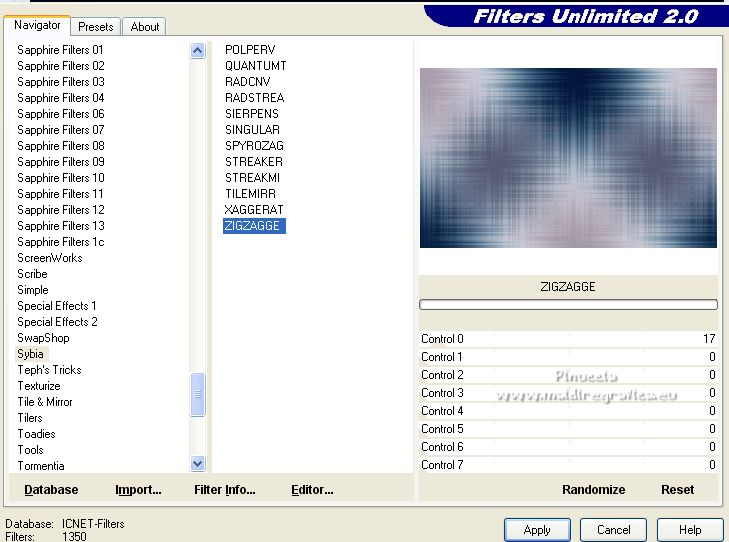
Effetti>Effetti di bordo>Aumenta.
4. Effetti>Plugins>Filters Unlimited 2.0 - Simple - Diamonds.
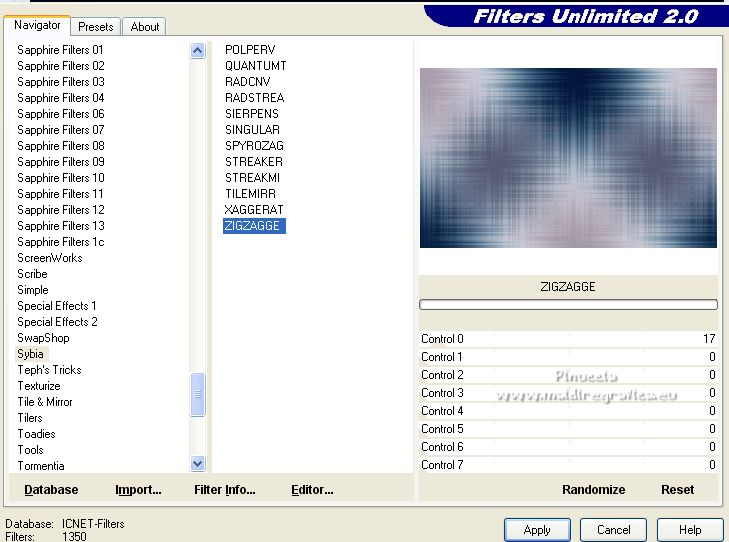
5. Effetti>Effetti di immagine>Motivo unico.

6. Livelli>Nuovo livello raster.
Attiva lo strumento Selezione 
(non importa il tipo di selezione impostato, perché con la selezione personalizzata si ottiene sempre un rettangolo)
clicca sull'icona Selezione personalizzata 
e imposta i seguenti settaggi.

Riempi  la selezione con il colore bianco. la selezione con il colore bianco.
7. Selezione>Modifica>Contrai - 10 pixels.
Premi sulla tastiera il tasto CANC 
Selezione>Deseleziona.
8. Livelli>Duplica.
Effetti>Effetti di immagine>Motivo unico.

9. Livelli>Disponi>Sposta giù, sotto il livello Raster 2.
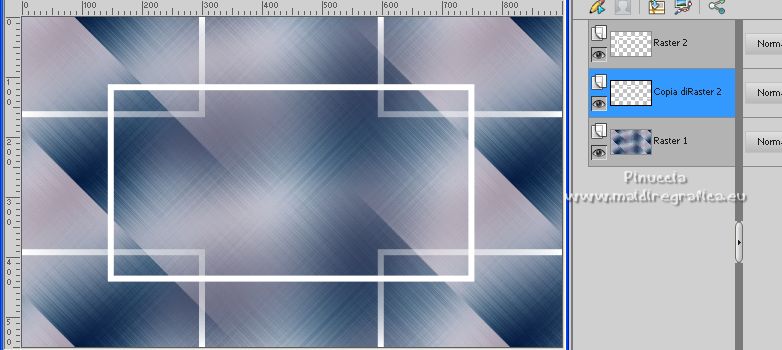
10. Attiva il livello Raster 1.
Selezione personalizzata 

Selezione>innalza selezione a livello.
Livelli>Disponi>Porta in alto.
11. Regola>Sfocatura>Sfocatura gaussiana - raggio 30.

Mantieni selezionato.
12. Livelli>Nuovo livello raster.
Apri l'immagine Fractal 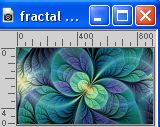
Modifica>Copia.
Torna al tuo lavoro e vai a Modifica>Incolla nella selezione.
Cambia la modalità di miscelatura di questo livello in Sovrapponi,
e abbassa l'opacità al 70%.

13. Effetti>Filtro definito dall'utente, seleziona il preset Emboss 3 e ok.

Regola>Messa a fuoco>Metti a fuoco.
Livelli>Unisci>Unisci giù.
14. Livelli>Duplica.
Selezione>Deseleziona.
15. Effetti>Effetti di immagine>Motivo unico, con i settaggi precedenti.

16. Cambia la modalità di miscelatura di questo livello in Filtra,
e abbassa l'opacità al 60%.
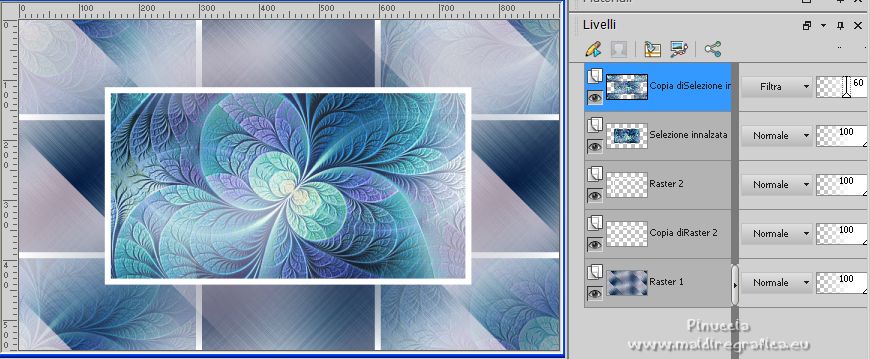
Effetti>Effetti di bordo>Aumenta.
17. Livelli>Disponi>Sposta giù - 3 volte (sopra il livello Raster 1).
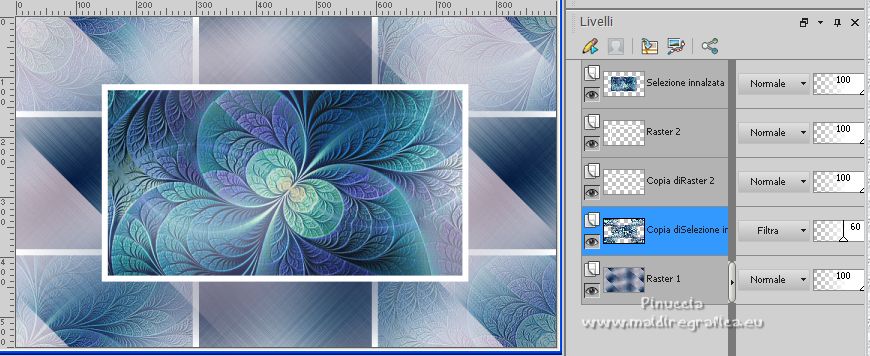
18. Attiva il livello soprastante, copia di Raster 2.
Livelli>Unisci>Unisci giù.
Mantieni il livello in modalità Filtra e abbassa l'opacità all'80%
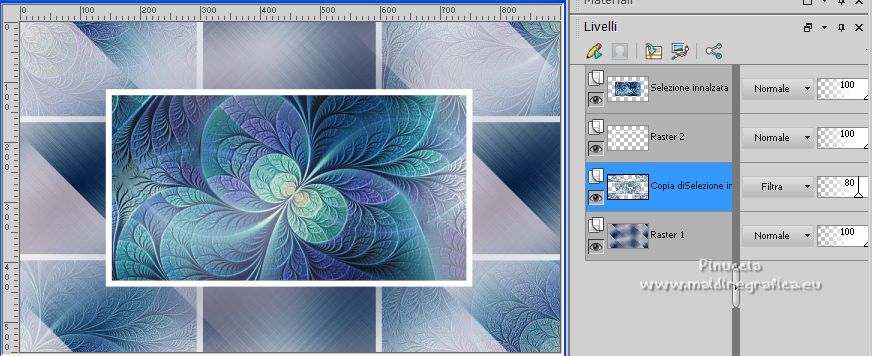
19. Attiva il livello superiore.
Livelli>Unisci>Unisci giù.
20. Effetti>Effetti 3D>Sfalsa ombra, colore nero

21. La tag e i livelli
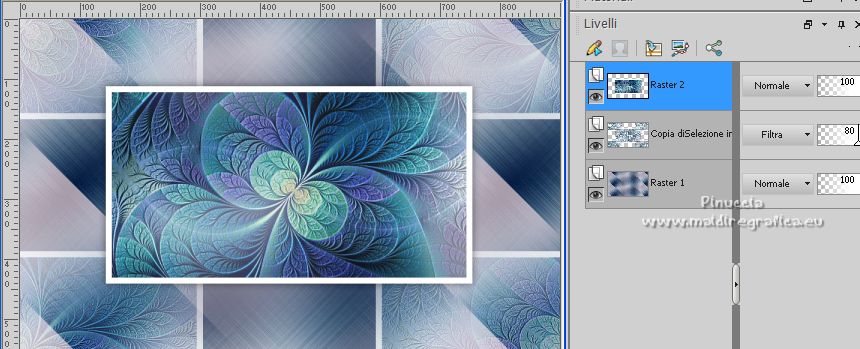
22. Minimizza il lavoro per il momento.
23. Apri una nuova immagine trasparente 480 x 480 pixels.
Riempi  l'immagine trasparente con il colore bianco. l'immagine trasparente con il colore bianco.
24. Livelli>Nuovo livello maschera>Da immagine.
Apri il menu sotto la finestra di origine e vedrai la lista dei files aperti.
Seleziona la maschera Narah Mask_1516

Livelli>Unisci>Unisci gruppo.
25. Effetti>Effetti di trama>Intessitura.

26. Modifica>Copia
Torna al tuo lavoro e vai a Modifica>Incolla come nuovo livello.
Non spostarla, è al suo posto.
Livelli>Disponi>Sposta giù.
27. Livelli>Duplica.
Immagine>Ridimensiona, al 105%, tutti i livelli non selezionato.
Livelli>Unisci>Unisci giù.
28. Effetti>Effetti 3D>Sfalsa ombra, colore nero.

29. Apri il testo Texte 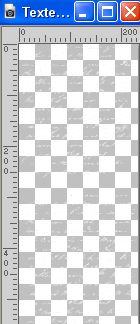
Modifica>Copia.
Torna al tuo lavoro e vai a Modifica>Incolla come nuovo livello.
30. Effetti>Effetti di immagine>Scostamento.

31. Apri Deco 1 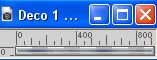
Modifica>Copia.
Torna al tuo lavoro e vai a Modifica>Incolla come nuovo livello.
32. Attiva lo strumento Puntatore 
e imposta Posizione X: -9,00 e Posizione Y: 241,00.
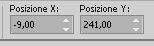
33. Effetti>Effetti 3D>Sfalsa ombra, colore nero.

34. Immagine>Aggiungi bordatura, 1 pixels, simmetriche, colore di primo piano.
Immagine>Aggiungi bordatura, 3 pixels, simmetriche, colore di sfondo.
Immagine>Aggiumgi bordatura, 1 pixel, simmetriche, colore di primo piano.
35. Selezione>Seleziona tutto.
Immagine>Aggiungi bordatura, simmetriche non selezionato, colore di sfondo.

36. Selezione>Inverti.
Effetti>Effetti di trama>Trama - seleziona la trama lace1
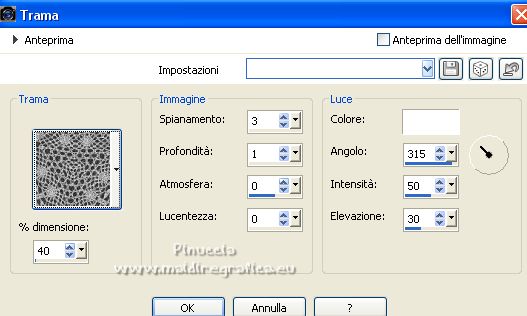
Selezione>Deseleziona.
37. Apri il tube della donna calguisportrait2459 
Modifica>Copia.
Torna al tuo lavoro e vai a Modifica>Incolla come nuovo livello.
Immagine>Rifletti.
Immagine>Ridimensiona, al 60%, tutti i livelli non selezionato.
Sposta  il tube a sinistra. il tube a sinistra.
38. Effetti>Effetti 3D>Sfalsa ombra, colore nero.

39. Immagine>Aggiungi bordatura, 1 pixel, simmetriche, colore di primo piano.
40. Firma il tuo lavoro.
Immagine>Ridimensiona, 900 pixels di larghezza, tutti i livelli selezionato.
Salva in formato jpg.
Per il tube di questo esempio grazie Karine
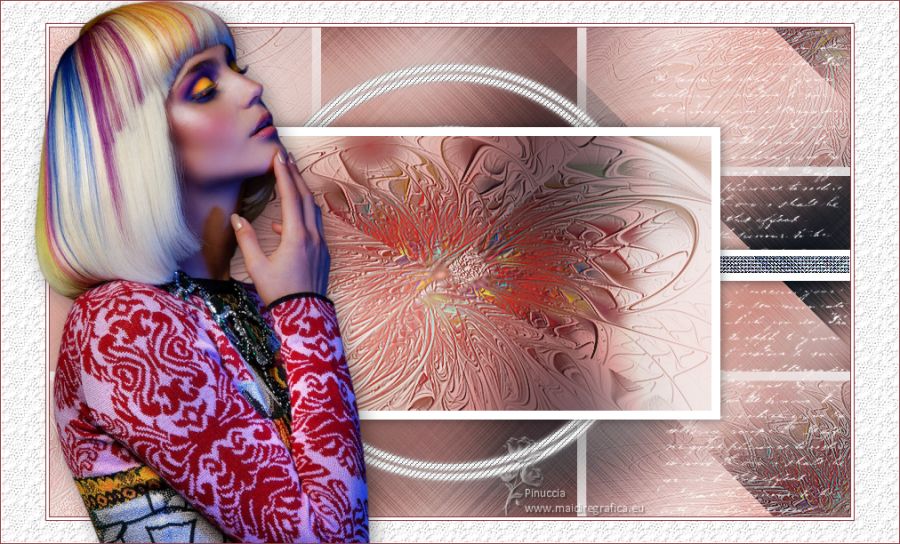

Se hai problemi o dubbi, o trovi un link che non funziona, o soltanto per un saluto, scrivimi.
23 Gennaio 2023

|
 traduzione inglese qui
traduzione inglese qui le vostre versioni qui
le vostre versioni qui
